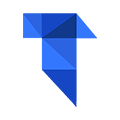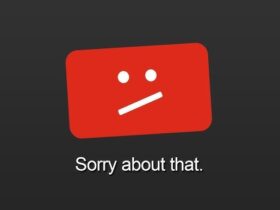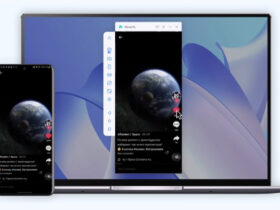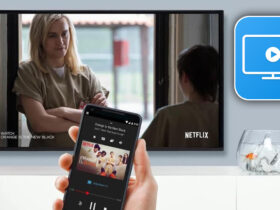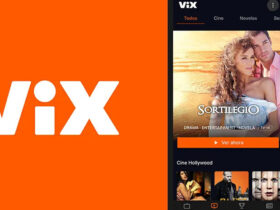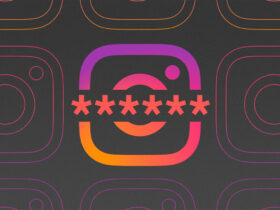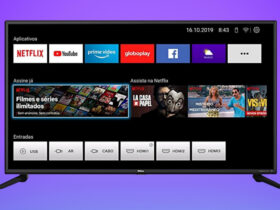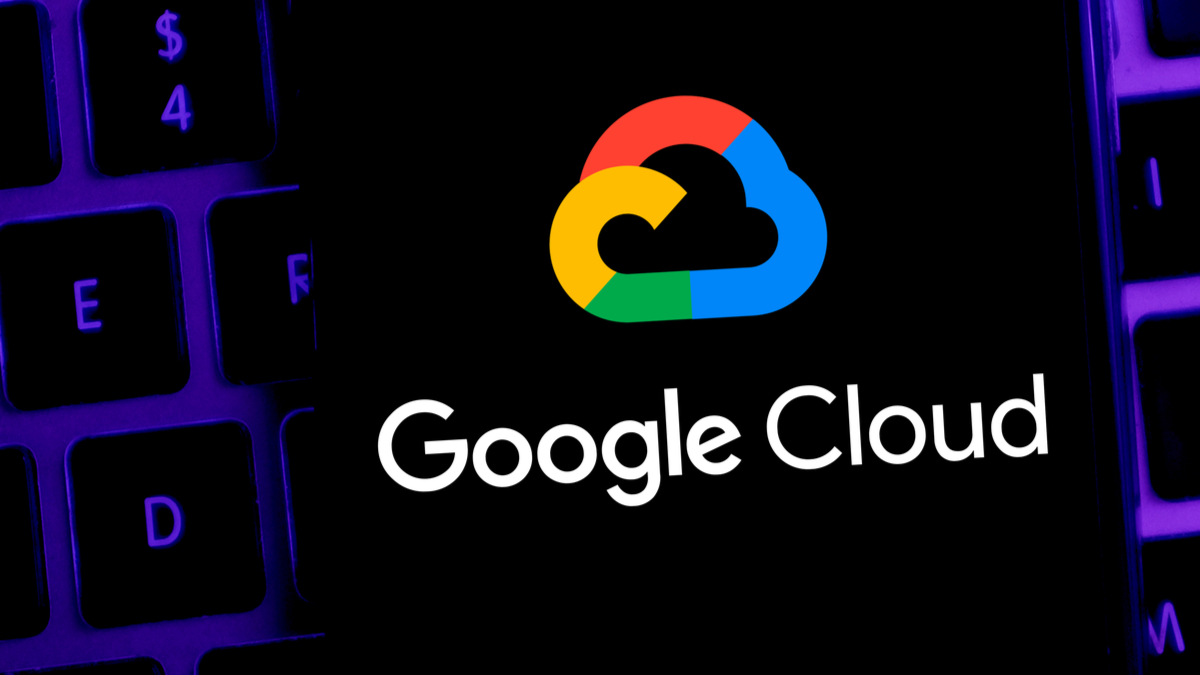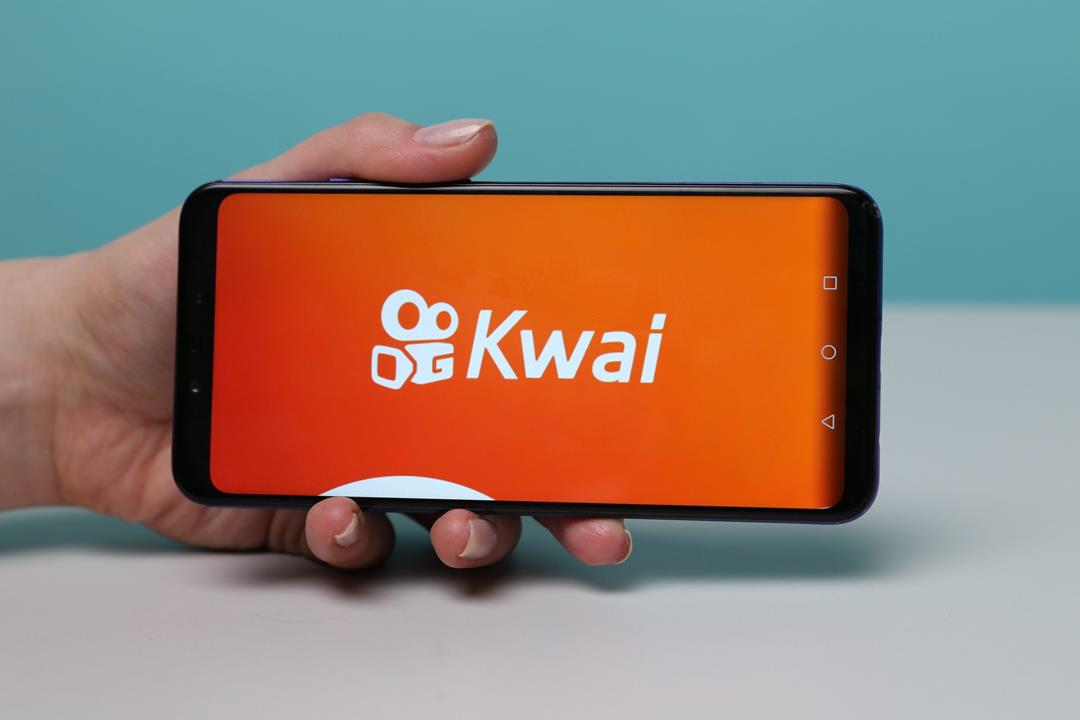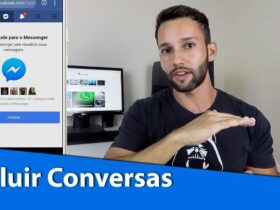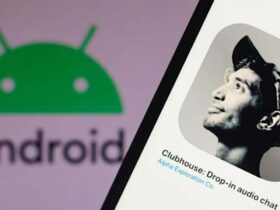Para muitos, o armazenamento do Google é uma extensão natural do nosso disco rígido. É o lugar onde salvamos nossos pensamentos, documentos, fotos, trabalhos e memórias mais importantes. Mas, assim como com um disco rígido tradicional, o espaço não é infinito e ficar sem espaço pode ser um problema real.
Por padrão, o Google oferece gratuitamente 15 GB de espaço para usar em tudo que estiver associado à sua conta. Isso inclui os serviços: Gmail, Google Drive e Google Fotos. (exceto aquelas salvas antes de 1º de junho de 2021) . Não é preciso dizer que os dados aumentam rapidamente.
Você pode verificar a capacidade de armazenamento atual da sua conta através desta página e, se for necessário, você também tem a opção de comprar mais espaço de armazenamento. Contudo, você não precisa gastar mais dinheiro. Uma rápida limpeza em itens desnecessários pode ser o suficiente para liberar bastante espaço em sua conta do Google. Veja como fazer.
Libere espaço do Drive, Gmail e Fotos com o Google One
Se estiver utilizando um computador, acesse a página do Google One e faça login em sua conta. Se estiver utilizando um smartphone, poderá baixar o app Google One para seu dispositivo Android ou em seu iPhone.
Chegou a hora de dar um fim em arquivos desnecessários que ocupam espaço em sua conta. Funcionará de forma extremamente semelhante independente do dispositivo que utilizar.
Limpando o Drive e Google Fotos
- Em sua conta do Google One, na página inicial, acesse a opção “Libere espaço de armazenamento na conta”;
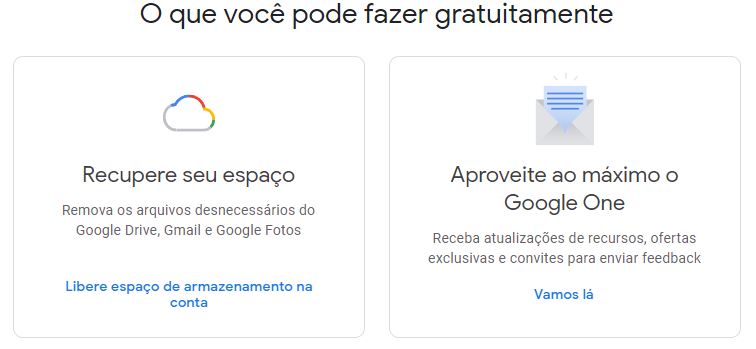
- Separados por cada serviço (Gmail, Drive e Google Fotos), os arquivos responsáveis por ocupar mais espaço de armazenamento em sua conta serão listados em ordem de tamanho, do maior para o menor (exceto o Gmail que será listado pelo mais recente).
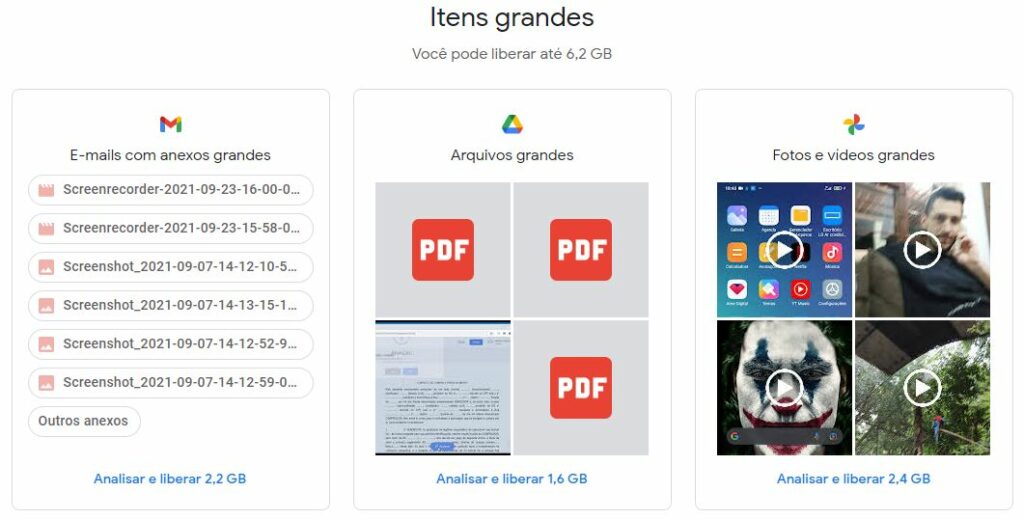
- Provavelmente você possui arquivos desnecessários e que consomem boa parte do armazenamento em sua conta. No Google Drive e no Google Fotos, examine estes arquivos e exclua-os para liberar espaço.
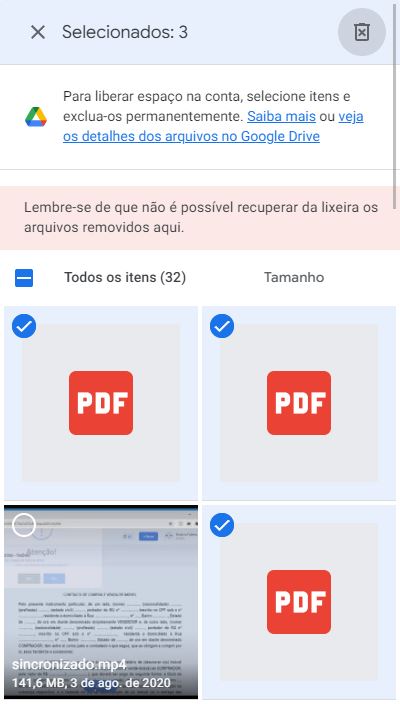
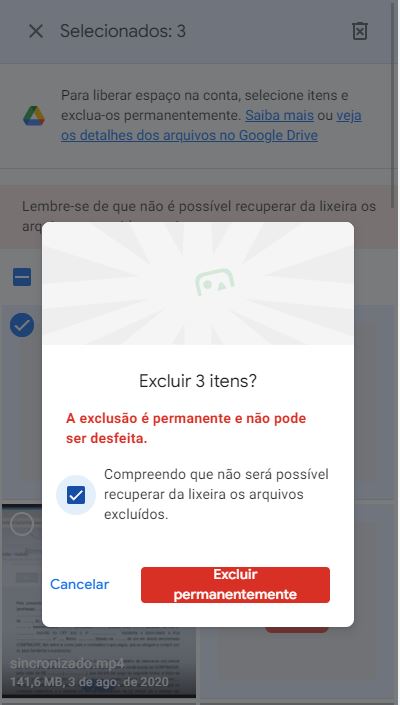
Exclua anexos grandes no Gmail e libere espaço
No Gmail a tarefa pode exigir um pouco mais de atenção, uma vez que no Google One, os anexos são ordenados pela data e não pelo tamanho do arquivo. Porém, existe uma alternativa viável para esse problema:
- Na sua conta do Gmail, digite o seguinte código na caixa de pesquisa de e-mails “has:attachment larger:10M”.
- Dessa forma, o Gmail exibirá somente anexos com tamanho superior a 10 Mb. Para pesquisar anexos de outros tamanhos, basta substituir o “10” pelo valor que desejar.
- Basta excluir os e-mails indesejados para liberar espaço da sua conta Google.
- Infelizmente não há como salvar os e-mails e excluir somente os anexos. Uma alternativa seria reencaminhar os e-mails para a sua própria conta, retirando os anexos e em seguida excluir os e-mails.
- Lembre-se de esvaziar a lixeira após este procedimento.